- Dacă ați întâmpinat temuta eroare detectată de Double NAT pe Xbox One, s-ar putea să vă întrebați cum o puteți remedia cât mai repede posibil.
- NAT dublu apare de obicei ori de câte ori există mai multe router-uri în rețeaua dvs. Astfel, remedierile implică deplasarea unuia dintre routere.
- Verificați-ne Secțiunea de depanare a rețelei pentru a afla cum să remediați diferite probleme de rețea.
- Vizitați-ne Hub Xbox One pentru mai multe remedieri, recenzii, ghiduri și știri despre această consolă.
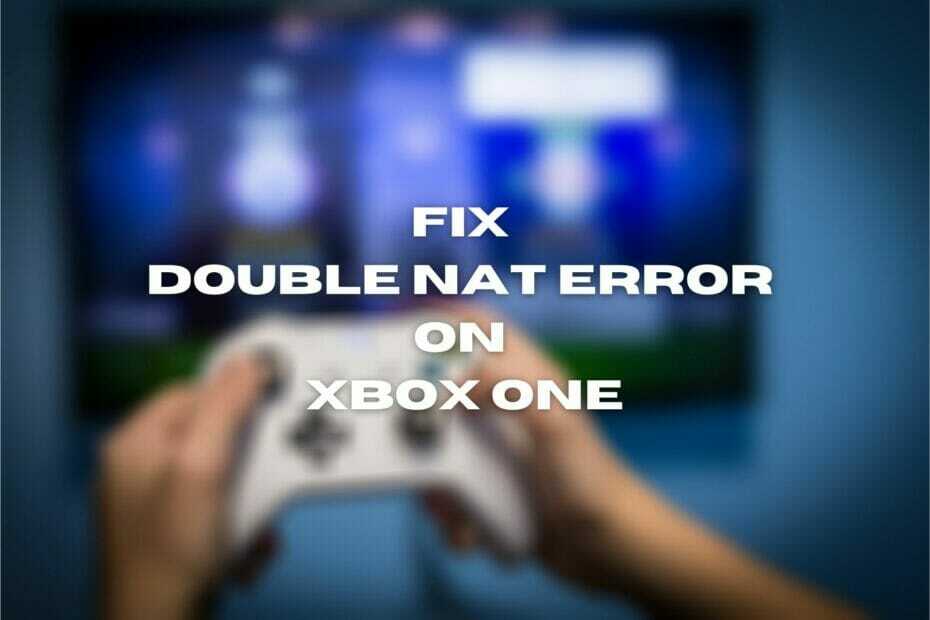
Acest software vă va menține drivere în funcțiune, astfel vă va proteja de erorile obișnuite ale computerului și de defecțiuni hardware. Verificați acum toate driverele în 3 pași simpli:
- Descărcați DriverFix (fișier descărcat verificat).
- Clic Incepe scanarea pentru a găsi toți driverele problematice.
- Clic Actualizați driverele pentru a obține versiuni noi și pentru a evita defecțiunile sistemului.
- DriverFix a fost descărcat de 0 cititori luna aceasta.
Dacă aveți un Xbox One, este posibil să fi întâlnit temutele NAT dublu detectat eroare și mă întreb cum o puteți remedia. Nu vom minți, soluția nu este tocmai ușoară de aplicat, mai ales dacă nu aveți răbdare și nu sunteți expert în tehnologie.
Cu toate acestea, vom face tot posibilul pentru a ne asigura că instrucțiunile noastre sunt clare și bine primite. Dacă urmați instrucțiunile noastre, la sfârșitul articolului ar trebui să aveți un Open NAT, ideal pentru consolele Xbox.
Ce este Double NAT?
O situație NAT dublă apare ori de câte ori vă aflați în spatele a două rețele private, din punct de vedere tehnic. Dacă ISP-ul dvs. insistă să utilizeze dispozitive de router proprietar și adăugați un al doilea router, probabil că sunteți în spatele unui Double NAT.
Poate că sună sofisticat, dar încredeți-ne, nu este. Vom încerca să îl simplificăm puțin: practic, fiecare router își creează propria rețea privată.
Cel mai probabil, Xbox One este conectat la al doilea router. Cu toate acestea, al doilea router se află în rețeaua primului router, care are reguli de bază diferite. Așadar, ai putea spune că Xbox One trebuie să treacă de două firewall-uri pentru a accesa anumite servicii.
Doriți să aflați mai multe despre Double NAT? Consultați ghidul nostru cuprinzător.
În timp ce aveți un NAT dublu sună rău, înseamnă de fapt un pic mai multă securitate pentru configurare. Dar nu îți pasă prea mult de securitate, vrei doar să joci pe Xbox One, nu-i așa?
Vă vom învăța cum să scăpați de eroarea detectată Double NAT în cel mai scurt timp.
Înainte de a începe, trebuie să clarificăm ceva. Mulți sugerează că un VPN vă poate scăpa de situația dvs. Double NAT, dar există o mulțime de confuzie cu privire la acest subiect.
Un VPN de nivel consumator, cum ar fi Acces la internet privat nu va face nimic în situația ta. De fapt, ar trebui să utilizați un VPS sau să vă configurați propriul server VPN și să redirecționați o grămadă de porturi, ceea ce este inutil de complicat pentru ceea ce încercați să realizați.
Cum se remediază NAT dublu pe Xbox One
1. Setați poarta de acces în modul Bridge
- Tastați adresa de gateway implicită într-un browser
- Conectați-vă la router / modem
- În meniul de configurare al routerului, aveți grijă de opțiunea Bridge Mode
- Permite Mod Punte
- Reporniți gateway-ul și Xbox One
Dacă ai făcut totul în consecință, blestemul dublu NAT ar fi trebuit să fie eliminat de pe Xbox One. Cu toate acestea, avem o grămadă de mențiuni despre această metodă.

Pentru o dată, asigurați-vă că accesați routerul care este mai aproape de Internet. Activarea modului Bridge pe routerul la care v-ați conectat Xbox One nu va ajuta la situația dvs.
Cu toate acestea, majoritatea routerelor alocate de ISP nu au acest lucru Mod Punte caracteristică. În acest caz, vă recomandăm să vă sunați ISP și întreabă-i dacă pot face asta pentru tine. De obicei, vor fi bucuroși să vă ajute și nu implică trimiterea unui echipaj.
2. Scoateți routerul ISP
Eliminați fizic ISP-ul routerului din rețea sau oricare dintre aceștia are o performanță mai slabă. Deconectați cablul de la portul WAN al routerului și conectați-l la propriul router.
Conectați-vă Xbox One la noul router activat pentru Internet și nu ar trebui să mai vedeți eroarea Double Nat.
Rețineți că unii furnizori de ISP sunt destul de insistenți cu routerele / modemurile lor, deci este posibil să nu fiți capabil să-l scoateți și să vă așteptați ca lucrurile să funcționeze. Dacă acesta este cazul, reveniți la pasul 1.
Mai mult, dacă aveți fibră optică Internet, routerul personal poate să nu aibă un convertor încorporat. Acest lucru înseamnă, de asemenea, că nu puteți elimina doar routerul ISP din imagine.
3. Setați routerul în modul AP
- Navigați la adresa routerului (nu la gateway) într-un browser
- Conectați-vă la pagina de gestionare a routerului
- Găsiți ceva care seamănă cu modul de funcționare al routerului
- Schimbați-l din Router la AP (Punct de acces)
- Reporniți routerul și Xbox One
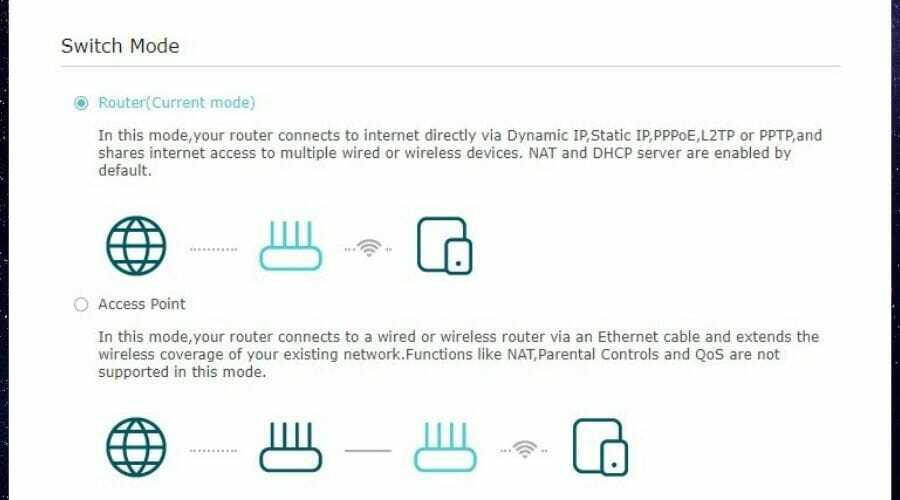
Un punct de acces (AP) este utilizat în esență pentru a extinde gama wireless a unei rețele. În funcție de modelul routerului, setarea acestuia în modul AP vă poate permite, de asemenea, să vă conectați la acesta printr-un cablu Ethernet.
Cu toate acestea, rețineți că această opțiune ar putea dezactiva anumite caracteristici de pe router. De exemplu, QoS, NAT și controlul parental pot să nu mai fie disponibile, așa că va trebui să trăiți cu asta.
Rezumându-l
Toate lucrurile luate în considerare, dacă primiți eroarea Double NAT detectată pe Xbox One, nu vă supărați, deoarece există încă speranță pentru dvs. Double NAT apare de obicei ori de câte ori există mai multe router-uri într-o rețea.
În timp ce scăparea de cel mai puternic router este cea mai evidentă alegere a acțiunii, ar putea avea unele dezavantaje. Cu toate acestea, replicarea corecțiilor sugerate de mai sus ar putea cu siguranță să scape de greșita eroare Double NAT de pe Xbox One.
Și, pentru ultima dată, utilizarea unei rețele VPN destinate consumatorilor nu va ajuta la nimic.


